В то время как большинство операторов предлагают неограниченные данные в своих ежемесячных планах, есть некоторые, которые по-прежнему ограничивают использование сотовых данных. Поскольку в фоновом режиме работают десятки лучших приложений и сервисов Android, у вас может довольно быстро закончиться ежемесячный мобильный трафик. Таким образом, вместо того, чтобы ежемесячно платить за дорогой мобильный интернет, вы можете включить режим экономии трафика на своем самом бюджетном телефоне Android и запретить приложениям потреблять данные в фоновом режиме. Вот как вы можете с легкостью начать сохранять свои данные.
Что такое экономия трафика на Android?
Google представила функцию экономии трафика в версии Android 7.0. Раньше поисковый гигант предлагал облегченный режим в Google Chrome, чтобы блокировать изображения и сохранять до 70% данных. Поскольку стоимость мобильных данных со временем снизилась, Google удалила облегченный режим в Chrome 29 марта 2022 года.
Режим экономии трафика ограничивает объем данных, которые ваши установленные приложения могут использовать в фоновом режиме. Если ваш телефон не подключен к сети Wi-Fi или часто остается вне зоны действия сети Wi-Fi, для правильной работы он переключается на мобильные данные.
Некоторые приложения для потоковой передачи видео и обмена мгновенными сообщениями могут потреблять аномальные данные в фоновом режиме. Когда вы включаете экономию трафика на своем телефоне Android, эти приложения не могут подключаться к Интернету в фоновом режиме. Вы должны открыть приложение, чтобы получать обновления.
Поскольку установленные приложения не могут обновляться в фоновом режиме, активный режим экономии трафика также продлевает время автономной работы телефона Android.
Мы используем скриншоты с телефонов Xiaomi и Samsung в следующих шагах. Шаги могут отличаться на телефонах Android от Oppo, Vivo, Pixel и OnePlus.
Включите режим экономии трафика на большинстве телефонов Android
Вы можете включить режим экономии трафика в настройках или получить к нему доступ из меню быстрых переключателей. Следуйте инструкциям ниже.
- Откройте «Настройки» на своем телефоне Android.
- Выберите Сеть и Интернет или SIM-карты и мобильные сети, в зависимости от телефона.
- Коснитесь Экономия трафика.
- Включите переключатель «Использовать экономию трафика ».
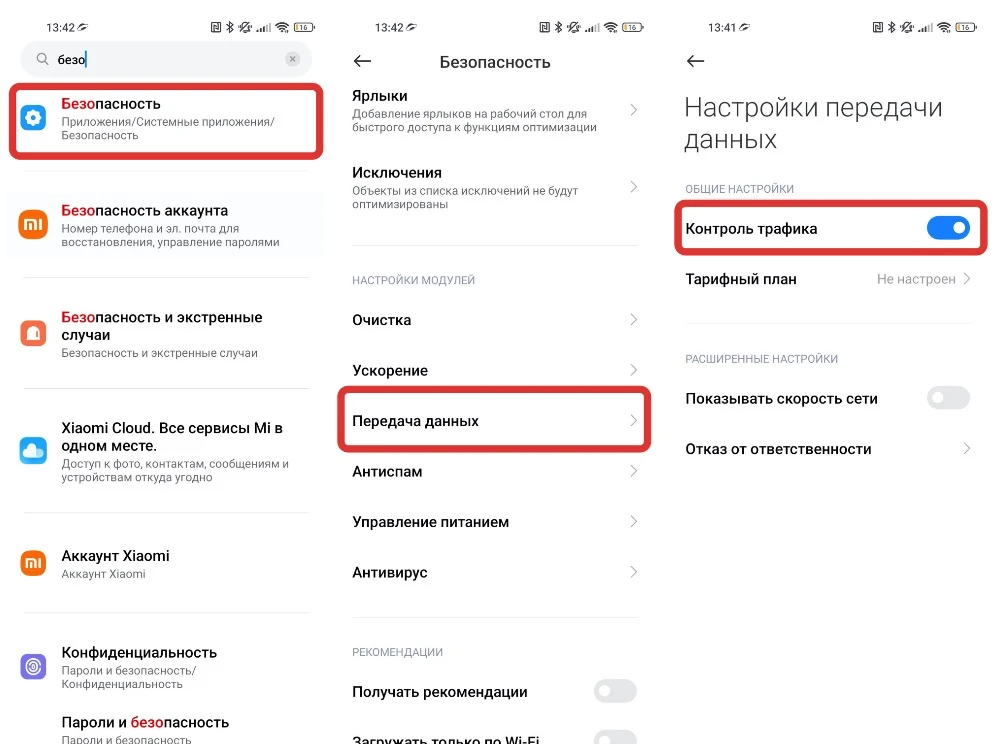
Вы должны предоставить неограниченный доступ к данным основным приложениям, таким как WhatsApp, Gmail, Slack и другим рабочим приложениям, чтобы не пропустить ни одного важного оповещения от таких приложений.
- Откройте меню «Экономия трафика» в настройках Android (проверьте действия, описанные выше).
- Выберите Неограниченные данные .
- Включите неограниченный доступ к данным для соответствующих приложений, чтобы они нормально работали даже в активном режиме экономии трафика.
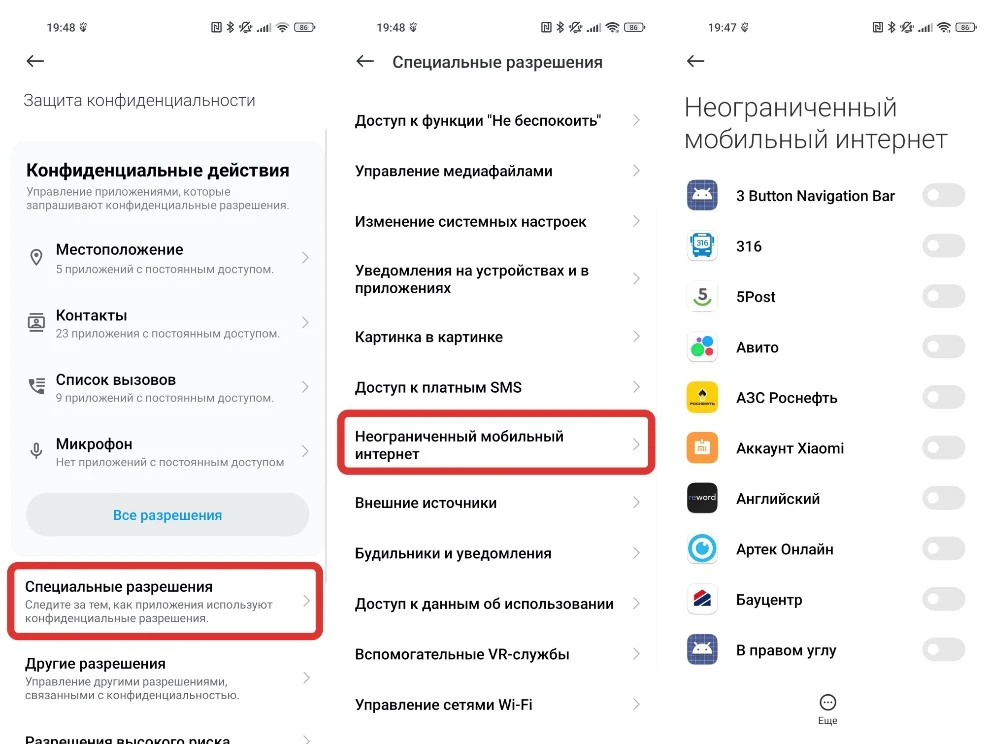
Вы также можете получить доступ к режиму экономии данных с помощью быстрых переключателей.
- Проведите вниз от главного экрана, чтобы открыть центр уведомлений.
- Снова проведите пальцем вниз, чтобы развернуть меню быстрых переключателей.
- Коснитесь маленького значка карандаша в правом нижнем углу.
- Найдите переключатель «Экономия трафика» . Удерживайте и перетащите, чтобы добавить плитку экономии трафика вверху.
- Нажмите кнопку «Назад» , чтобы перейти в режим экономии трафика на вашем телефоне Android одним движением.
Настройте режим экономии трафика на телефонах Samsung
Samsung использует скин программного обеспечения One UI на своих телефонах. Меню настроек One UI отличается от стандартного Android. Вот шаги по настройке режима экономии трафика на телефонах Samsung.
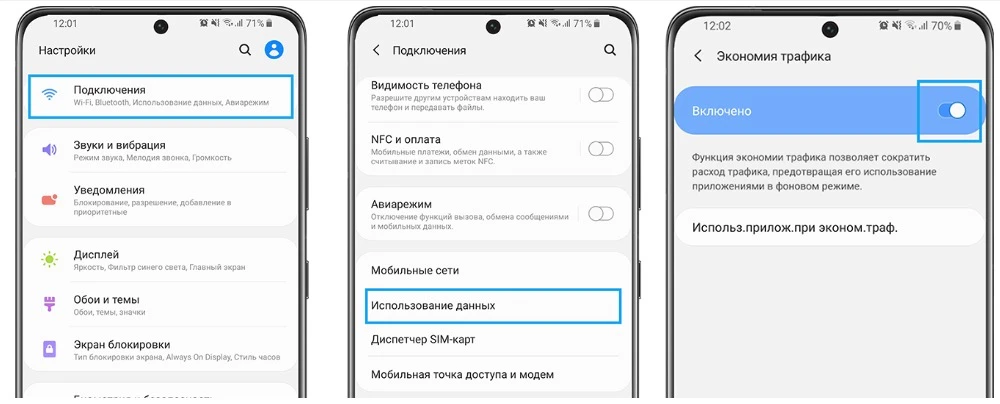
- Откройте «Настройки» на телефоне Samsung.
- Выберите Подключения .
- Нажмите «Использование данных» и выберите «Экономия трафика» в следующем меню.
- Включите режим экономии трафика .
- Выберите «Разрешено использовать данные», пока в меню «Экономия данных».
- Сделайте исключение для соответствующих приложений из следующего меню.
Включить режим ультрасбережения данных на телефонах Samsung
Режим ультрасбережения данных сжимает данные для экономии сотовых данных. Он автоматически блокирует доступ к данным для всех приложений в фоновом режиме. Вот как это сделать.
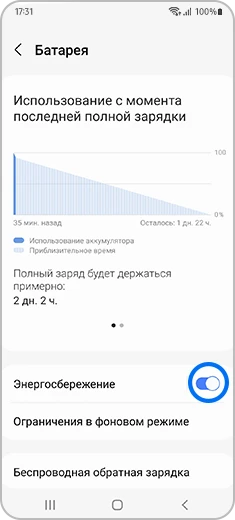
- Откройте «Использование данных» в настройках Samsung (проверьте шаги, описанные выше).
- Выберите режим «Ультра» для экономии трафика .
- Включите переключатель.
- Включите сжатие данных и исключите основные приложения из того же меню.
- Нажмите + и добавьте до шести приложений, которые могут использовать сотовые данные в фоновом режиме.
Уменьшить использование мобильных данных на Android
Среди всех новых функций и небольших улучшений в Android 13 мы не видели, чтобы Google вносил какие-либо изменения в режим экономии данных. Перед включением функции проверьте, сколько сотовых данных ваш телефон использовал в текущем цикле.
